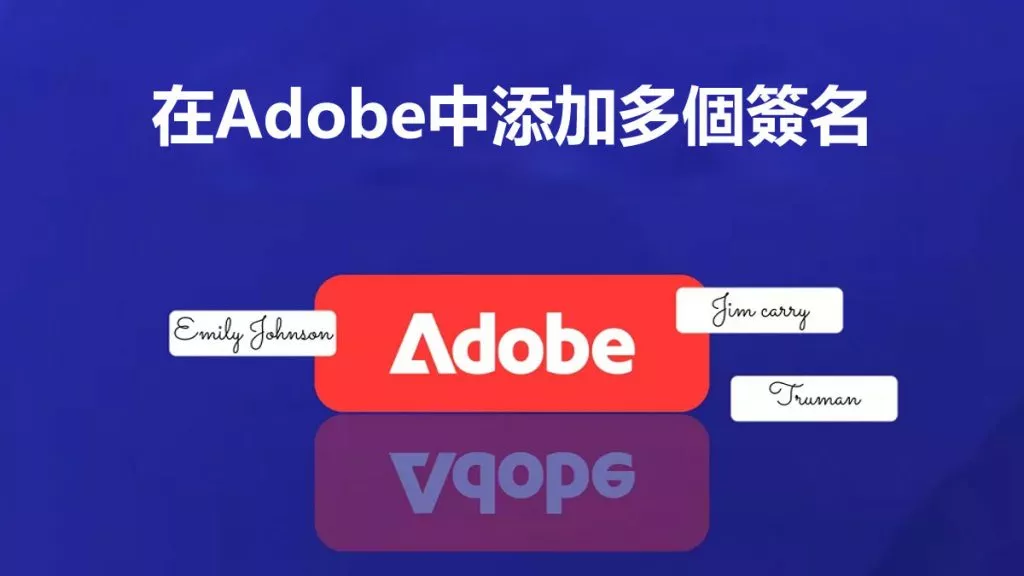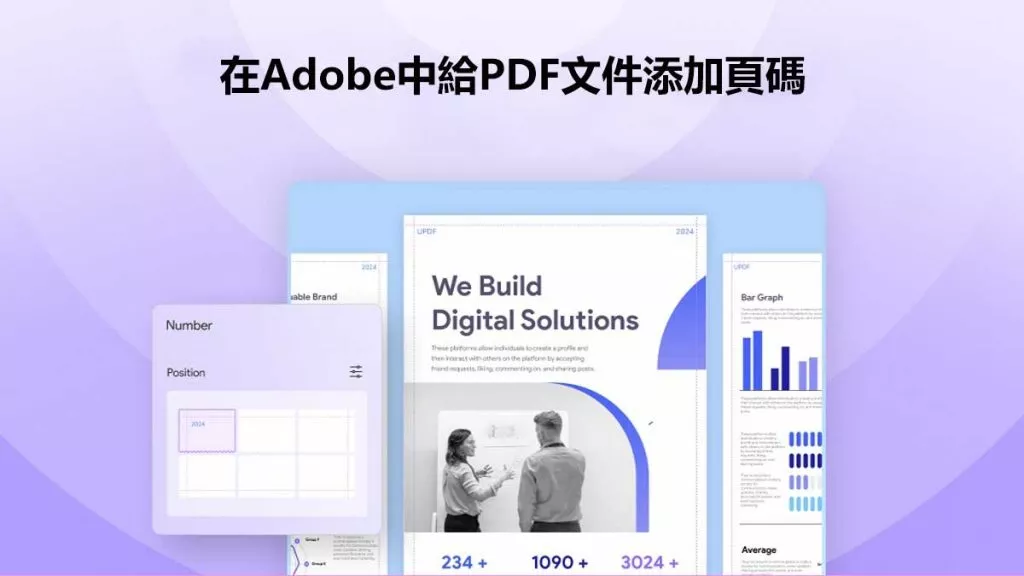Python 是最先進的程式語言,可讓您自動執行各種任務。對於經常使用Python的人來說,您可能想知道如何使用Python編輯PDF 。無論您需要更新文字還是從 PDF 中提取內容,Python 都是最好的工具。
而且,在本指南中,如果您不想使用 Python,我們也會向您介紹可用的最佳替代方案 UPDF PDF 編輯器。您可以點擊下面的按鈕下載 UPDF 並立即開始編輯 PDF,讓我們探討一下使用這兩種工具讓工作更順利的詳細步驟。
Windows • macOS • iOS • Android 100% 安全性
第 1 部分:如何使用 Python 編輯 PDF?
您是否聽說過 Python 在編輯 PDF 文件時非常有用?那麼,使用 Python,開發人員可以使用現代且易於使用的程式庫輕鬆修改 PDF。這意味著您可以直接從程式碼中新增、變更或刪除 PDF 中的元素。因此,這不再需要手動編輯 PDF。 Python的庫支援各種文檔格式,使其更加強大。
然而,使用 Python 以程式設計方式編輯 PDF 的任務可能聽起來很複雜,但遵循下面給出的說明可以為您提供很大幫助。您必須使用 PyPi 儲存庫在開發環境中透過 .NET 安裝「Aspose.Words」 for Python。
此外,如果您使用 Linux,還有一些額外的東西稱為 gcc 和 libpython,您應該開始使用此儲存庫。使用 pip 是使用 .NET 取得 Aspose.Words for Python 的最簡單方法。執行提供的命令來下載並安裝套件:
pip 安裝 aspose-words
就編輯而言,根據您的要求執行以下命令:
1. 文字編輯
將 aspose.words 導入為 aw
doc = aw.Document("輸入.pdf")
生成器 = aw.DocumentBuilder(doc)
# 在文件的開頭插入文字。
builder.move_to_document_start()
builder.writeln("Morbi enim nunc faucibus a.")
doc.update_page_layout()
doc.save("輸出.pdf")2. 編輯表格
將 aspose.words 導入為 aw
doc = aw.Document("輸入.pdf")
生成器 = aw.DocumentBuilder(doc)
# 在文件的開頭插入表格。
builder.move_to_document_start()
建構器.start_table()
建構器.insert_cell()
builder.write("第 1 行,第 1 單元格。")
建構器.insert_cell()
builder.write("第 1 行,第 2 儲存格。")
builder.end_table()
doc.update_page_layout()
doc.save("輸出.pdf")3. 編輯影像
將 aspose.words 導入為 aw
doc = aw.Document("輸入.pdf")
生成器 = aw.DocumentBuilder(doc)
# 在文件的開頭插入映像。
builder.move_to_document_start()
builder.insert_image("圖片.png")
doc.update_page_layout()
doc.save("輸出.pdf")4. 使用 Python 的缺點
- 無法即時編輯 PDF 變更。
- 格式可能是一個大問題;你應該再次運行整個過程。
- 即使是很小的編輯也需要專用程式碼。
- 不是每個人都能輕易接觸到的。
- 您必須具備基本的程式設計知識才能運行程式碼。
- 消耗大量記憶體並且有時會很慢
第 2 部分:如何在不使用 Python 的情況下編輯 PDF?
如上所述,使用 Python 編輯 PDF 可能會佔用系統大量內存,並且對於所有用戶來說這並不是一種簡單的方法。所以你必須使用最好的替代工具,UPDF。此 PDF 編輯器可讓您輕鬆處理所有與 PDF 相關的任務。在編輯時,您可以從文字、圖像甚至連結開始,然後對 PDF 進行相應的註釋。此外,使用者可以輕鬆地將PDF匯出為各種格式,甚至壓縮大小。您可以在這裡下載該軟體來嘗試。
Windows • macOS • iOS • Android 100% 安全性

此外,對於更進階的編輯,強烈建議您使用UPDF AI。這項內建 AI 功能可讓使用者解釋術語、總結 PDF 以及翻譯 PDF 以實現更好的溝通。另外,請記得利用密碼保護功能來確保 PDF 的安全。讓我們在下一節中探討這個高效工具的優點和主要功能。
UPDF 的優點和主要功能
- 夜間模式輕鬆工作。
- 將 PDF 儲存為拼合格式以提高安全性。
- 對掃描的 PDF 和影像執行 OCR,使其可編輯。
- 在 UPDF cloud上傳多個 PDF,以便從任何地方存取它們。
- 一個非常人性化的介面,易於使用。
- 將各種文件格式(包括 Word 和 Excel)轉換為 PDF。
- 透過電子郵件、連結和條碼共享 PDF 。
此處不可能包含所有功能。因此,您建議您觀看下面的影片教程,或透過下面的按鈕下載 UPDF 免費試用版以了解更多資訊。
Windows • macOS • iOS • Android 100% 安全性
使用 UPDF PDF 編輯器進行所有編輯目的的簡單說明
我們已經探索了該工具的基本編輯功能和優點,現在讓我們學習如何使用該工具。仔細按照提供的說明進行操作,並開始隨時隨地輕鬆編輯文件:
說明: 造訪 UPDF 工具並點選「開啟檔案」選項匯入所需的 PDF 進行編輯。現在,當您匯入文件時,請按一下左側工具列中的「編輯 PDF」按鈕以擴展頂欄中的編輯選項。
雙擊 PDF 中的任意位置即可開始新增文字並根據要求進行修改。另外,如果是圖像,請雙擊它可以將其刪除或將其旋轉到所需位置。
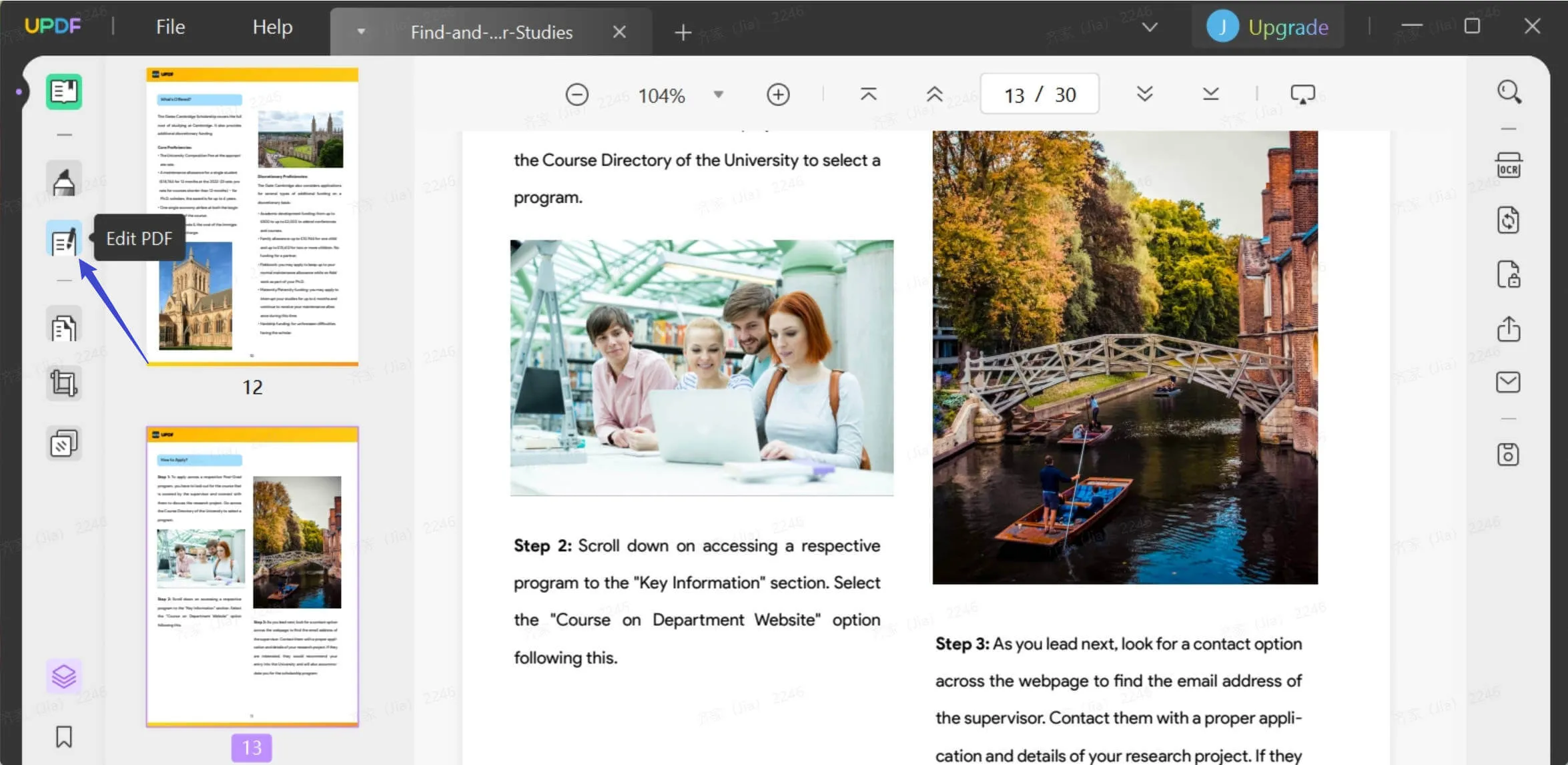
第 3 部分:有關使用 Python 修改 PDF 的常見問題解答
1. 如何使用Python為現有PDF新增文字?
要使用 Aspose.PDF Java for Python 在 PDF 文件中新增文字字串,您只需使用「AddText」模組即可。執行給定的命令以將任何其他文字新增至 PDF:
doc=self.Document()
doc=self.dataDir + 'input1.pdf'
pdf_page=self.Document()
pdf_page.getPages().get_Item(1)
text_fragment=self.TextFragment("正文")
位置=self.Position()
text_fragment.setPosition(位置(100,600))
font_repository=self.FontRepository()
顏色=self.Color()
text_fragment.getTextState().setFont(font_repository.findFont("Verdana"))
text_fragment.getTextState().setFontSize(14)
text_builder=self.TextBuilder(pdf_page)
text_builder.appendText(text_fragment)
# 儲存PDF文件
doc.save(self.dataDir + "Text_Added.pdf")
列印“文字新增成功”2. 用來編輯PDF檔案的Python庫是什麼?
除了 Aspose.Words 之外,可用於編輯 PDF 檔案的 Python 函式庫稱為 PyPDF2。這是一個很棒的庫,允許您使用 PDF 文件自訂許多內容。您可以使用它從文件中提取特定資訊、將多個 PDF 文件合併為一個、分割頁面、添加浮水印,甚至加密或解密 PDF 文件。
3.如何用Python取得PDF的內容?
要在 Python 中輕鬆從 PDF 中提取文本,您可以使用 PyPDF 套件。該包提供的功能比我們提取文字所需的功能更多。要安裝軟體包,只需在終端機中輸入以下命令:
pip 安裝 PyPDF2
現在,安裝軟體包後,請執行下面提供的命令來提取所需的文字:
# 導入所需的模組
從 PyPDF2 導入 PdfReader
# 建立一個 pdf 閱讀器對象
reader = PdfReader('example.pdf')
# 列印pdf檔的頁數
印刷(len(讀者。頁))
# 從pdf檔案取得特定頁面
頁面 = reader.pages[0]
# 從頁面中提取文本
文字 = page.extract_text()
列印(文字)結語
最後,現在很清楚使用 Python 編輯 PDF 是一種複雜的使用方法。此外,對於那些沒有程式設計知識的人來說,這既耗時又複雜。大多數時候,即使上述程式碼中的一個錯誤也會擾亂整個編輯過程。因此,為了安全起見,始終建議使用 UPDF PDF 編輯器作為最佳和最專用的替代方案。
使用此 PDF 編輯器,您可以在幾秒鐘內追蹤所有變更並當場修改任何錯誤。此外,該工具以各種可能的方式為用戶提供便利。只需點擊下面的連結即可下載 UPDF 並測試其所有功能。
Windows • macOS • iOS • Android 100% 安全性
 UPDF
UPDF
 Windows
Windows Mac
Mac iPhone/iPad
iPhone/iPad Android
Android UPDF AI 在線
UPDF AI 在線 UPDF 數位簽名
UPDF 數位簽名 PDF 閱讀器
PDF 閱讀器 PDF 文件註釋
PDF 文件註釋 PDF 編輯器
PDF 編輯器 PDF 格式轉換
PDF 格式轉換 建立 PDF
建立 PDF 壓縮 PDF
壓縮 PDF PDF 頁面管理
PDF 頁面管理 合併 PDF
合併 PDF 拆分 PDF
拆分 PDF 裁剪 PDF
裁剪 PDF 刪除頁面
刪除頁面 旋轉頁面
旋轉頁面 PDF 簽名
PDF 簽名 PDF 表單
PDF 表單 PDF 文件對比
PDF 文件對比 PDF 加密
PDF 加密 列印 PDF
列印 PDF 批量處理
批量處理 OCR
OCR UPDF Cloud
UPDF Cloud 關於 UPDF AI
關於 UPDF AI UPDF AI解決方案
UPDF AI解決方案  AI使用者指南
AI使用者指南 UPDF AI常見問題解答
UPDF AI常見問題解答 總結 PDF
總結 PDF 翻譯 PDF
翻譯 PDF 解釋 PDF
解釋 PDF 與 PDF 對話
與 PDF 對話 與圖像對話
與圖像對話 PDF 轉心智圖
PDF 轉心智圖 與 AI 聊天
與 AI 聊天 PDF 轉成 Word
PDF 轉成 Word PDF 轉成 Excel
PDF 轉成 Excel PDF 轉成 PPT
PDF 轉成 PPT 使用者指南
使用者指南 技術規格
技術規格 產品更新日誌
產品更新日誌 常見問題
常見問題 使用技巧
使用技巧 部落格
部落格 UPDF 評論
UPDF 評論 下載中心
下載中心 聯絡我們
聯絡我們